windows7系统重装步骤图解[多图]
教程之家
Win7
windows7系统是目前微软经典的操作系统,windows7系统重装的方法很多,比如传统的光驱重装,u盘重装,或者可借助软件在线安装等。那么具体windows7系统怎么重装比较简单呢?下面就给大家分享一个简单的重装windows7系统的教程。
工具/原料:
系统版本:windows7旗舰版
品牌型号:华硕ADOL13FA8145
软件版本:系统之家装机大师V1.3.1
方法/步骤 :
1、进入浏览器下载系统之家装机大师软件,安装后双击打开,在主界面的一键重装下进行环境的检测。
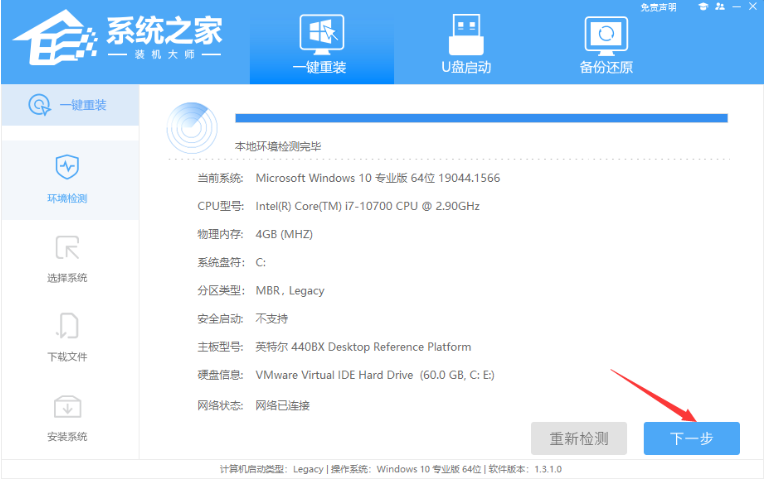
2、环境检测完之后选择需要重装的windows7系统。
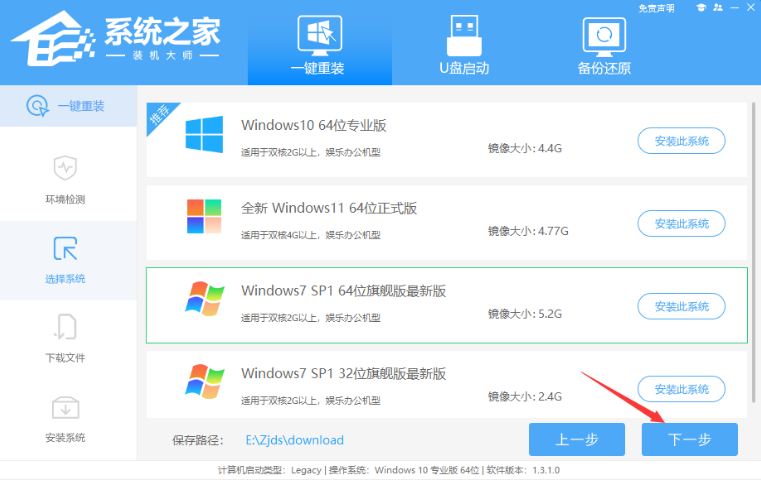
3、选择完后将会开始下载系统镜像等文件。
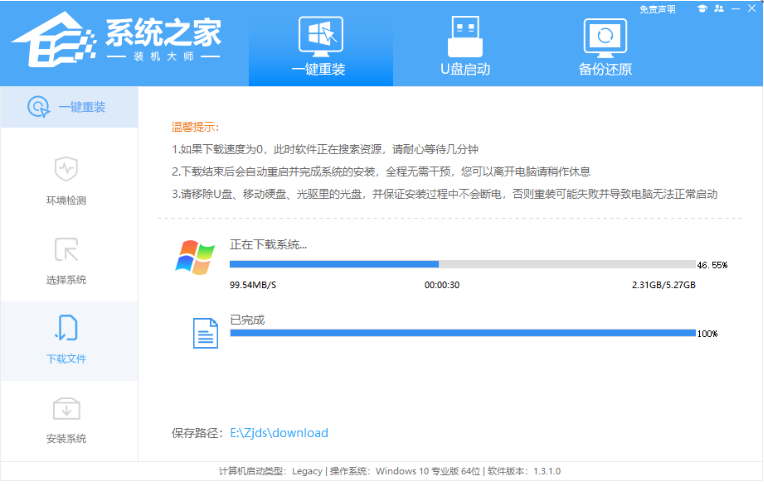
4、上述操作都完成后点击【立即重启】按钮。

5、然后选择【XTZJ_WIN10_PE】回车进入pe系统安装windows7系统。

6、先进行备份还原操作。
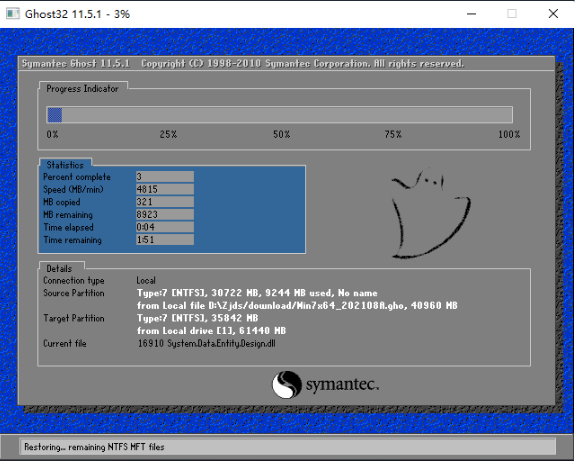
7、备份好后,计算机再次重启进入安装界面,等待安装结束开机进入桌面即windows7系统重装成功。
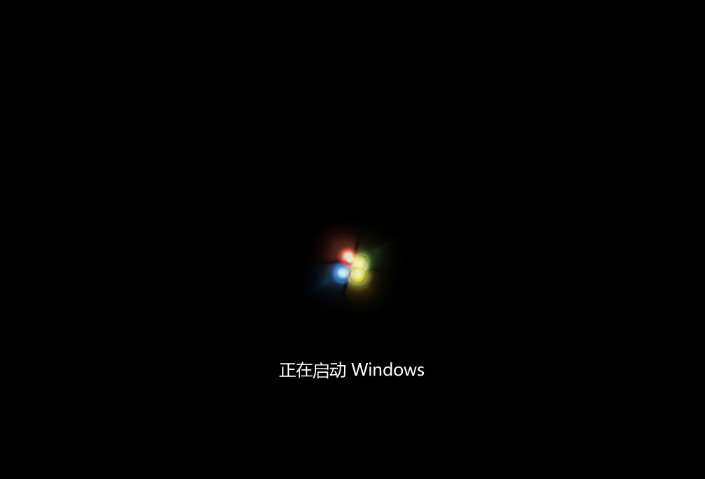
总结:
1、打开系统之家,检测环境,下载win7系统;
2、重启电脑进入pe系统备份还原;
3、重启进行安装,等待进入新系统界面。
![笔记本安装win7系统步骤[多图]](https://img.jiaochengzhijia.com/uploadfile/2023/0330/20230330024507811.png@crop@160x90.png)
![如何给电脑重装系统win7[多图]](https://img.jiaochengzhijia.com/uploadfile/2023/0329/20230329223506146.png@crop@160x90.png)

![u盘安装win7系统教程图解[多图]](https://img.jiaochengzhijia.com/uploadfile/2023/0322/20230322061558376.png@crop@160x90.png)
![win7在线重装系统教程[多图]](https://img.jiaochengzhijia.com/uploadfile/2023/0322/20230322010628891.png@crop@160x90.png)
![windows7密钥如何激活win7系统[多图]](https://img.jiaochengzhijia.com/uploadfile/2022/0905/20220905231129625.png@crop@240x180.png)
![电脑开机自动下载流氓软件怎么彻底删除[多图]](https://img.jiaochengzhijia.com/uploadfile/2022/0904/20220904231129280.png@crop@240x180.png)
![苹果双系统安装win7系统教程[多图]](https://img.jiaochengzhijia.com/uploadfile/2022/0911/20220911153629127.png@crop@240x180.png)
![怎么重装系统win7旗舰版的教程图解[多图]](https://img.jiaochengzhijia.com/uploadfile/2022/0907/20220907083628562.png@crop@240x180.png)